- 时间:2022-09-25 20:55:57
- 浏览:
Win11 22H2需要在首次启动系统设置时,联网登录微软账号,看似加强了使用体验,但有些用户可能不使用微软账号,这时候,还要注册一个帐号再登录,显得有点麻烦,这篇文章是本站给大家带来的Win11 22H2跳过联网连接网络方法。
方法一:在联网界面输入相关命令
首次启动时需要断网,台式机记得拔网线,然后在首次启动出现联网界面时,按键盘上的【Shift + F10】组合键,调出cmd命令提示符窗口,并且输入以下命令:
oobe\BypassNRO.cmd
执行以上命令,系统会自动重启,重启后,就可以和以前一样离线配置。
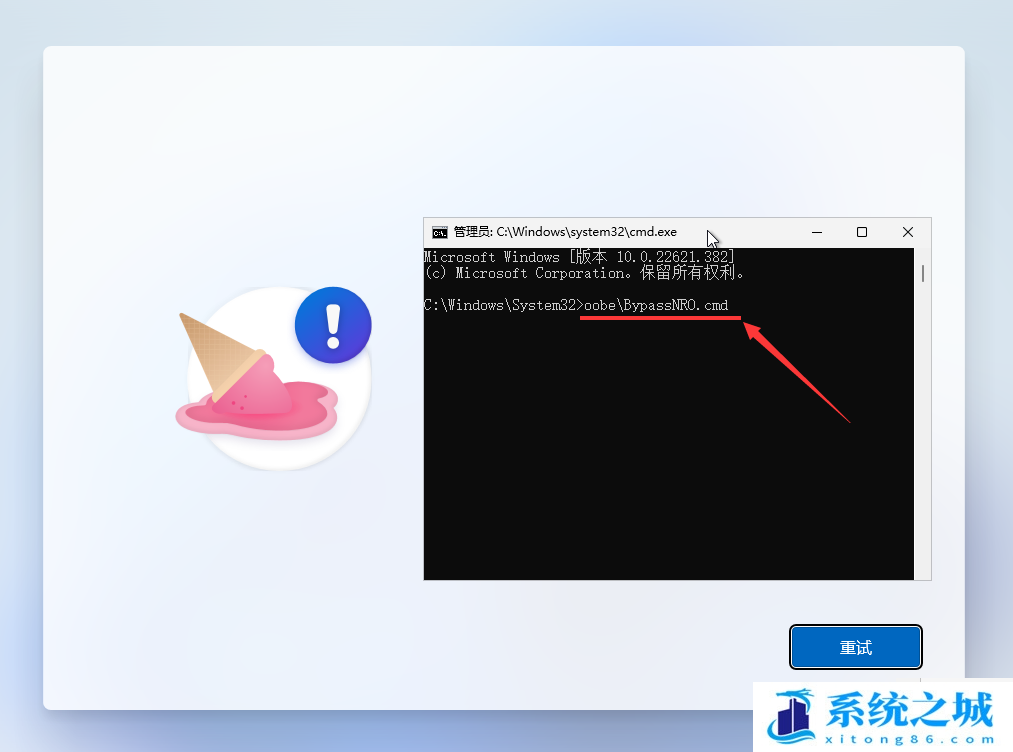
方法二:通过修改注册表方法
1、按键盘上的【Shift + F10】组合键,调出cmd命令提示符窗口,并且输入以下命令:
regedit
按回车,可以快速打开注册表编辑器

2、注册表编辑器窗口,依次展开到以下路径:
HKEY_LOCAL_MACHINE\SOFTWARE\Microsoft\Windows\CurrentVersion\OOBE
右侧空白处,点击【右键】,在打开的菜单项中,选择【新建 > DWORD (32 位)值(D)】

3、给这个新建的值命名为【BypassNRO】;

4、双击打开BypassNRO这个值,然后在编辑 DWORD (32 位)值窗口,将数值数据修改为【1】,再点击【确定】;

5、最后输入【logoff】命令,并且按【Enter(回车键)】;

方法三:使用PE安装Win11 22H2默认跳过联网账号登录和绕过TPM





